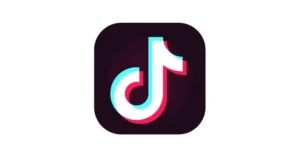Szybka porada
Jeśli Twoje nastoletnie dziecko korzysta z TikToka, te 3 najważniejsze wskazówki pomogą mu zachować pozytywne doświadczenia.
Skonfiguruj parowanie rodzinne
Zarządzaj czasem spędzanym przed ekranem, powiadomieniami, treściami i tym, kto może kontaktować się z Twoim dzieckiem, korzystając z funkcji Family Pairing.
Użyj trybu ograniczonego
Automatycznie ogranicz nieodpowiednie treści za pomocą przełącznika, aby zadbać o pozytywny przekaz treści dla nastolatków.
Zarządzaj czasem przed ekranem
Pomóż swojemu nastolatkowi unikać zbyt długiego biernego przewijania ekranu, ustalając dzienne limity i przypomnienia o przerwach.
Jak ustawić kontrolę rodzicielską na TikToku
W przypadku Family Pairing będziesz potrzebować własnego konta TikTok. W przeciwnym razie będziesz potrzebować dostępu do konta TikTok swojego nastolatka. Najlepiej przejrzeć te ustawienia razem.
Jak skonfigurować funkcję Family Pairing w TikToku
Jak skonfigurować funkcję Family Pairing w TikToku
Family Pairing to funkcja kontroli rodzicielskiej w TikToku. Umożliwia rodzicom i nastolatkom dostosowywanie ustawień kont nastolatków w oparciu o indywidualne potrzeby. Aby zarządzać lub przeglądać ustawienia Family Pairing, musisz najpierw połączyć konta rodzica i nastolatka.
Aby połączyć konto rodzica i nastolatka:
Krok 1 – Na swoim urządzeniu przejdź do profil a następnie dotknij 3 poziome linie znajduje się w prawym górnym rogu. Uzyskiwać Ustawienia i prywatność.
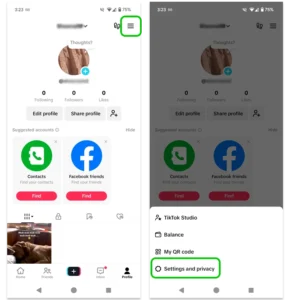
Krok 2 - Przewiń w dół i dotknij Parowanie rodzinne. Kliknij Kontynuuj, a następnie wybierz rola jako rodzic, aby uzyskać dostęp do kodu QR lub wysłać nastolatkowi link.
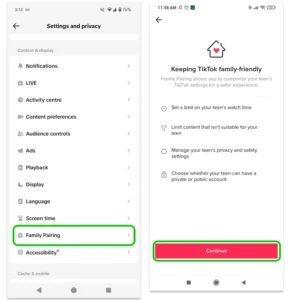
Krok 3 – Nastolatek będzie musiał otworzyć aplikację Family Pairing na swoim urządzeniu i zeskanować kod QR, lub może skorzystać z wysłanego przez Ciebie linku.
Mogą przejrzeć, co będziesz w stanie zrobić, a następnie powinni dokonać wyboru Połącz konta i potwierdzać ich wyboru przed wyświetleniem ustawień, którymi możesz zarządzać.
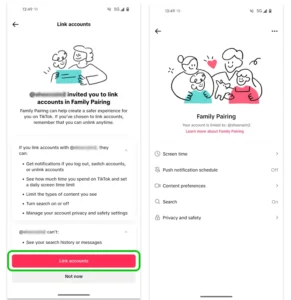
Krok 4 – Dostęp Parowanie rodzinne na Twoim urządzeniu i wybierz swoje dziecko aby rozpocząć dostosowywanie ustawień. Możesz również dodać tutaj kolejne dziecko i zarządzać otrzymywanymi powiadomieniami.
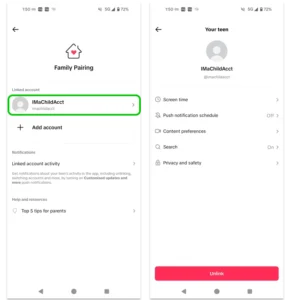
Jak zarządzać czasem przed ekranem
Jak zarządzać czasem przed ekranem
Dzięki funkcji Family Pairing możesz ustawić dzienne limity czasu spędzanego przed ekranem, zaplanować czas poza domem i otrzymywać cotygodniowe aktualizacje dotyczące czasu spędzanego przed ekranem przez Twoje dziecko.
Jeśli nie korzystasz z funkcji Family Pairing, nadal możesz ustawić kontrolę czasu spędzanego przed ekranem, w tym przypomnienia o śnie.
Aby ustawić dzienne limity czasu spędzanego przed ekranem w ramach funkcji Family Pairing:
Krok 1 - Idź do swojego konto dziecka przez Parowanie rodzinne. Wybierać Czas ekranowy > Dzienny czas przed ekranem.
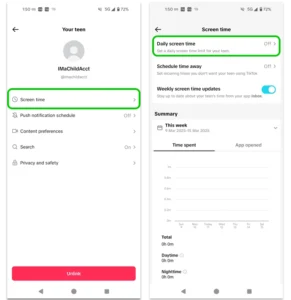
Krok 2 – Na ekranie informacyjnym dotknij Ustaw limit czasu spędzanego przed ekranem.
Ustaw limity, które są takie same lub różne każdego dnia. Możesz pozwolić swojemu nastolatkowi na więcej czasu w weekendy, więc niestandardowe limity dzienne mogą być dla Ciebie lepszym rozwiązaniem. Najkrótszy limit czasu, jaki możesz ustawić, to 40 minut. Aby uzyskać krótsze limity czasu, użyj zewnętrzne aplikacje kontroli rodzicielskiej.
Stuknij Ustaw limit czasu spędzanego przed ekranem ponownie, aby zapisać ustawione limity.
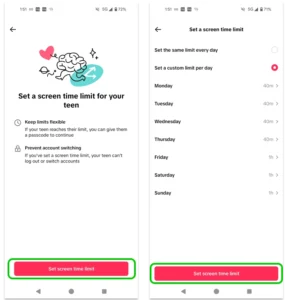
Aby zaplanować czas wolny w ramach łączenia rodzin:
W ustawieniu Czas przed ekranem w funkcji Parowanie rodzinne dotknij Zaplanuj czas poza domem i upewnij się, że przełącznik jest niebieski.
Dostosuj godziny dla każdego dnia, kiedy nie chcesz, aby Twoje dziecko miało dostęp do TikToka, np. w ciągu dnia szkolnego lub w porze snu. Nastolatki mogą również ustawić ograniczenia snu na swoim koncie.
Jeśli Twój nastolatek chce korzystać z TikToka podczas Time away, będzie musiał o to poprosić. Będziesz musiał to zatwierdzić.
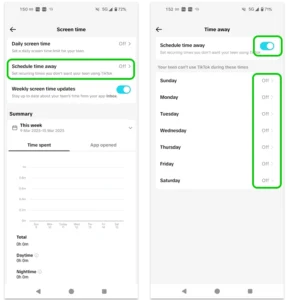
Aby zarządzać czasem spędzanym przed ekranem bez funkcji Family Pairing:
Nastolatkowie w wieku 13-17 lat mają domyślne ograniczenia czasu ekranowego wynoszące 1 godzinę na TikToku. Możesz je dalej dostosować za pomocą Family Pairing lub bezpośrednio na ich koncie.
Krok 1 - Iść do ich profil, a następnie dotknij 3 poziome linie znajduje się w prawym górnym rogu. Stuknij w Ustawienia i prywatność.
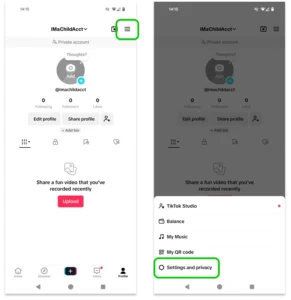
Krok 2 – Przewiń w dół do Czas ekranowy. Tutaj możesz dostosować codzienny czas spędzany przed ekranem, przerwy w korzystaniu z ekranu, przypomnienia o śnie i czas poza domem.
Jeśli korzystasz z funkcji Family Pairing, nastolatek może dodawać wyłącznie przerwy na korzystanie z ekranu i przypomnienia o śnie.
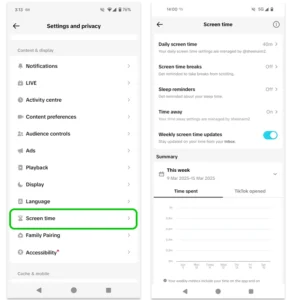
Aby ustawić przerwy w korzystaniu z ekranu:
Krok 1 - Od Czas ekranowy w menu pod Ustawienia i prywatność, dotknij Przerwy na ekranie > Przerwa w harmonogramie.
Krok 2 – Wybierz spośród wstępnie ustawionych czasów lub utwórz własny czas przerwy.
Jeśli Twoje dziecko ma dzienny limit czasu ekranowego, zachęć je do myślenia o przerwach, które najlepiej pasują do tego limitu. Na przykład, jeśli ma limit 40 minut, przypomnienia o 10-minutowych przerwach będą miały większy sens niż przypomnienia o 30-minutowych przerwach.
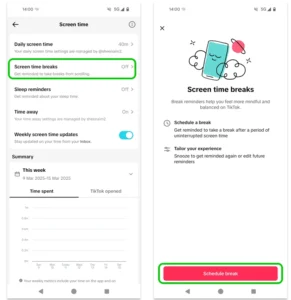
Jak ustawić przypomnienia o śnie na TikToku
Jak ustawić przypomnienia o śnie na TikToku
Użytkownicy TikToka mogą ustawić przypomnienie o śnie, aby zminimalizować rozproszenia podczas snu i poprawić samopoczucie.
Dodatkowo, gdy nastolatkowie poniżej 16 roku życia korzystają z TikToka po godzinie 10:XNUMX, ich kanał „Dla Ciebie” zostanie przerwany przez funkcję wyciszenia, aby pomóc im w zaśnięciu.
Funkcja Wind Down może pomóc nastolatkom zrelaksować się przed snem.
 Zamknij wideo
Zamknij wideo
Aby edytować przypomnienia o śnie na koncie nastolatka:
Krok 1 – Poprowadź ich do ich Ustawienia i prywatność menu> Czas ekranowy > Przypomnienia o śnie (lub Godziny snu).
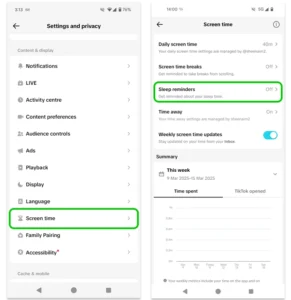
Krok 2 - Stuknij Ustawiać i wybierz Czas zacząć. W przypadku nastolatków czas zakończenia będzie automatycznie 8 godzin późniejszy. Czasu zakończenia nie można edytować. Stuknij Gotowe .
Dorośli również mogą włączyć tę funkcję dla siebie, ale czas zakończenia będzie późniejszy o 7 godzin, a nie o 8.
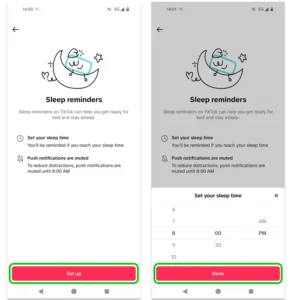
Gdzie zarządzać powiadomieniami
Gdzie zarządzać powiadomieniami
Dzięki kontroli rodzicielskiej TikToka (Family Pairing) możesz dostosować, kiedy Twoje dziecko ma otrzymywać powiadomienia push.
Twoje dziecko może również dostosować rodzaj powiadomień, jakie będzie otrzymywać w swojej aplikacji.
Aby ograniczyć powiadomienia push za pomocą funkcji Family Pairing:
Iść do konto Twojego dziecka poprzez Family Pairing. Wybierz harmonogram powiadomień push, a następnie przełącz przełącznik na niebieski i ustaw harmonogram powiadomień push, aby pozostały wyłączone.
Powiadomienia push są automatycznie wyłączone dla nastolatków między 9:8 a XNUMX:XNUMX. Możesz jednak dodać dodatkowy harmonogram, np. w ciągu dnia szkolnego.
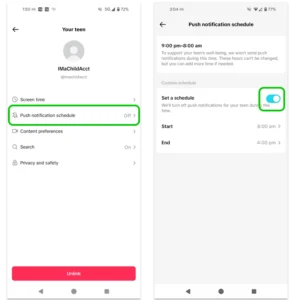
Aby dostosować powiadomienia na TikToku:
Twoje dziecko może dostosować rodzaj powiadomień push, które będzie otrzymywać w godzinach aktywności.
Aby zadbać o dobre samopoczucie dziecka i zrównoważyć czas spędzany przed ekranem, zalecamy wyłączenie wszystkich powiadomień lub tych, które zachęcają nastolatka do pozostawania na platformie, takich jak powiadomienia o nowych postach lub seriach.
Krok 1 - Uzyskać dostęp do Ustawienia i prywatność menu, a następnie stuknij PowiadomieniaTutaj możesz wyłączyć powiadomienia push lub dodać harmonogramy, jak w przypadku Family Pairing.
Aby wyłączyć poszczególne powiadomienia, dotknij przełącznik aby zmienić kolor na szary obok odpowiedniego powiadomienia. Niektóre powiadomienia będą miały dalsze i, do których możesz uzyskać dostęp, dotykając strzałka gdzie nie ma przełącznika.
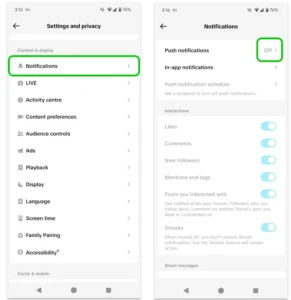
Krok 2 - Stuknij Powiadomienia w aplikacji aby dostosować, jakie alerty będzie otrzymywać nastolatek podczas korzystania z TikToka. Stuknij przełącznik obok każdego powiadomienia, które chcesz wyłączyć (szary).
Zalecamy ograniczenie tych powiadomień do komentarzy i podobnych form bezpośredniego kontaktu, aby pomóc dzieciom zarządzać czasem spędzanym przed ekranem.
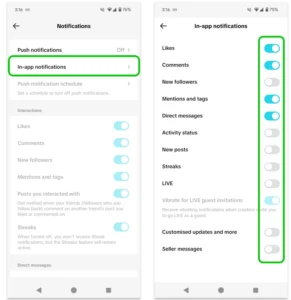
Jak dostosować treści na TikToku
Jak dostosować treści na TikToku
Możesz dostosować treści swojego nastolatka za pomocą kontroli rodzicielskiej na TikToku za pomocą Family Pairing. Obejmuje to filtrowanie słów kluczowych, korzystanie z funkcji STEM feed i włączanie trybu ograniczonego.
Nastolatkowie mogą również dostosowywać pewne treści w swojej aplikacji.
Aby dostosować zawartość za pomocą funkcji Family Pairing:
Na koncie dziecka w Family Pairing dotknij Preferencje treści. Możesz wybrać dodanie słów kluczowych do filtra, włączyć kanał STEM lub włączyć Tryb ograniczony.
- Filtruj słowa kluczowe: Kliknij tutaj, aby dodać słowa kluczowe związane z treścią, która może negatywnie wpłynąć na samopoczucie Twojego dziecka. Najlepiej zrobić to po rozmowach z nastolatkiem, a niekoniecznie podczas początkowej konfiguracji Family Pairing.
- Kanał STEM: Włącz tę opcję, aby wyświetlać treści związane z nauką, technologią, inżynierią i matematyką w kanale Dla Ciebie Twojego nastolatka (jego głównym kanale treści).
- Tryb ograniczony: Włącz tę opcję, aby uniemożliwić nastolatkowi wylogowanie się lub przejście na inne konto. Ogranicza to również treści, które mogą nie być odpowiednie dla wszystkich odbiorców.
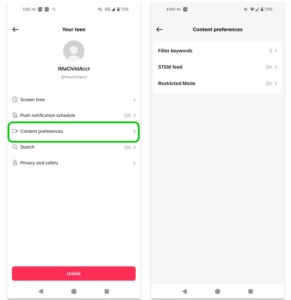
Aby jeszcze bardziej dostosować treść:
Twój nastolatek może dostosować treści, które widzi na TikToku. Może to uzupełniać ustawienia, które wprowadziłeś za pomocą kontroli rodzicielskiej TikToka.
Iść do Ustawienia i prywatność > Preferencje treści. Dostosuj odpowiednie ustawienia.
Oprócz ustawień łączenia w pary rodzinne nastolatkowie mogą odświeżyć swój kanał Dla Ciebie i wyświetlić wyciszone przez siebie konta.
Odświeżenie kanału Dla Ciebie może spowodować usunięcie sugestii dotyczących treści algorytm.
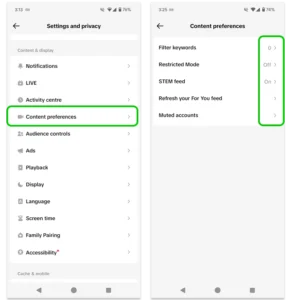
Jak ustawić konta nastolatków jako prywatne
Jak ustawić konta nastolatków jako prywatne
Użytkownicy TikToka w wieku 13-15 lat mają domyślnie prywatne konta. Mogą jednak to wyłączyć. Kontrola rodzicielska TikToka może sprawić, że nie będą mogli tego wyłączyć.
Pamiętaj, że nawet z prywatnym kontem zdjęcie profilowe Twojego dziecka, nazwa użytkownika i biografia będą widoczne dla wszystkich użytkowników TikTok. Najlepiej jest upewnić się, że nie zawierają tu żadnych wrażliwych ani osobistych informacji.
Aby ustawić konto nastolatka jako prywatne w ramach funkcji Family Pairing:
Krok 1 – Uzyskaj dostęp do swojego konto dziecka poprzez Family Pairing i dotknij Prywatność i bezpieczeństwoObok opcji Konto prywatne dotknij przełącznik aby zmienić kolor na niebieski.

Krok 2 – Dalej Poleć konto swojego nastolatka innym, stuknij w przełącznik aby zmienić go na szary. Dzięki temu ich profil pozostanie naprawdę prywatny.
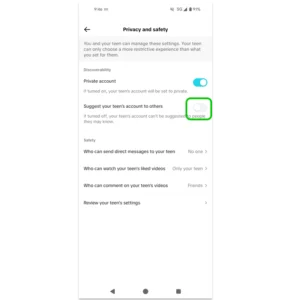
Aby ustawić konto TikTok jako prywatne:
Uzyskaj dostęp do Ustawienia i prywatność menu. Iść do Polityka prywatności, a następnie dotknij przełącznik aż stanie się niebieski.
Wybierz, które dodatkowe ustawienia w obszarze Odkrywalność chcesz dostosować, aby zwiększyć prywatność.

Gdzie zarządzać preferencjami kontaktowymi
Gdzie zarządzać preferencjami kontaktowymi
Dzięki funkcji Family Pairing możesz kontrolować, kto kontaktuje się z Twoim dzieckiem na TikToku.
Nastolatki mogą również dostosować swoje preferencje kontaktowe na swoim profilu, który rodzice mogą przeglądać za pośrednictwem Family Pairing. Może to pomóc w prowadzeniu ważnych rozmów na temat bezpieczeństwa online.
Nastolatek może też ograniczyć liczbę komentarzy, ustawić filtry komentarzy i wiele innych funkcji, aby zwiększyć bezpieczeństwo komunikacji na swoim koncie.
Aby zarządzać ustawieniami kontaktów za pomocą funkcji Family Pairing:
Z konta Twojego dziecka na Parowanie rodzinne, Wybierz Prywatność i bezpieczeństwo. Pod Bezpieczeństwo, przejdź do każdego ustawienia i zmień je na Znajomi lub Nikt, tam gdzie to możliwe.
Tutaj możesz również sprawdzić ustawienia, jakie Twoje dziecko skonfigurowało na swoim koncie.
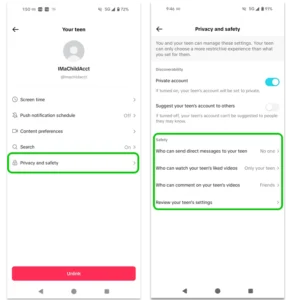
Aby zarządzać innymi ustawieniami kontaktu:
Twój nastolatek może dostosować swoje ustawienia kontaktów na podstawie ograniczeń ustawionych w Family Pairing. Na przykład, jeśli powiedziałeś, że tylko „Przyjaciele” mogą komentować ich posty, nie mogą zmienić tego na „Obserwujący”. Mogą jednak zmienić to na „Nikt”.
Należy pamiętać, że poniższe zrzuty ekranu pokazują punkt widzenia nastolatka i może on różnić się od punktu widzenia osoby dorosłej.
W ciągu Ustawienia i prywatność, dotknij opcji Prywatność, a następnie wybierz każde ustawienie, które chcesz dostosować.
Możesz dostosować następujące ustawienia:
- Komentarze: Filtruj nieodpowiednie komentarze lub komentarze zawierające określone słowa kluczowe.
- Wzmianki: Zdecyduj, kto może Cię wspominać (Wszyscy, Osoby, które obserwujesz, Znajomi lub Nikt).
- Ponowne wykorzystanie treści: Zarządzaj, kto może Duet lub Stitch treści Twojego nastolatka lub używać ich treści w dowolny sposób. Jeśli inni mogą używać ich treści, możesz również zarządzać, kto użył ich treści tutaj.
Niektóre funkcje są domyślnie ograniczone dla nastolatków (np. pobieranie ich filmów). Inne ustawienia odnoszą się do aktywności nastolatka, którą może on ograniczyć do Friends Only lub No nobody.
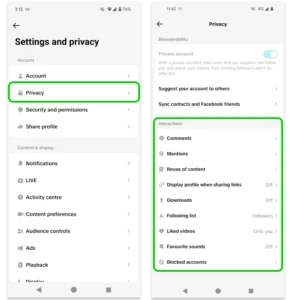
Jak zarządzać prywatnością wideo
Jak zarządzać prywatnością wideo
Możesz zastosować różne ustawienia prywatności do każdego udostępnianego filmu, nawet jeśli Twoje konto jest ustawione na „Publiczny”.
Aby zarządzać ustawieniami wideo dla istniejącego filmu:
Przejdź do filmu (dostępnego w Twoim profilu) i dotknij 3 kropki w prawym dolnym rogu. Przewiń w prawo, aż zobaczysz Ustawienia prywatności. Kliknij ikonę, aby zmienić wideo Ustawienia prywatności.
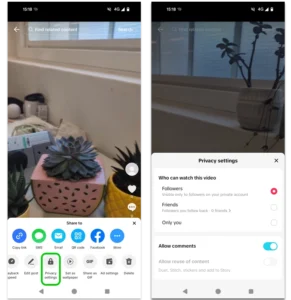
Aby zarządzać ustawieniami wideo podczas przesyłania:
Podczas publikowania filmu wybierz opcję Ikona zębatki w prawym górnym rogu. Tutaj możesz zdecydować, kto może zobaczyć post, czy komentarze są dozwolone i czy widzowie mogą ponownie wykorzystać tę treść.
Możesz także dostosować tę opcję po kliknięciu Dalej.
Należy pamiętać, że funkcja Family Pairing może kolidować z tym, co nastolatkowie mogą tutaj zmienić.
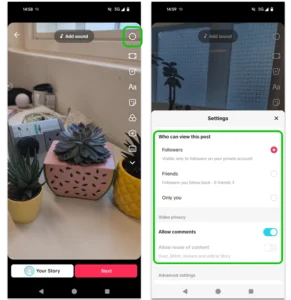
Aby usunąć wideo w TikTok:
Przejdź do filmu, który chcesz usunąć i dotknij 3 kropek w prawym dolnym rogu. Przewiń do końca w prawo i dotknij Usuń i potwierdź.
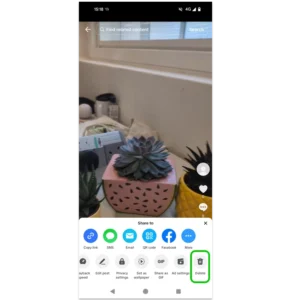
Zgłaszanie i blokowanie na TikToku
Zgłaszanie i blokowanie na TikToku
TikTok ma funkcje raportowania i blokowania, z których nastolatkowie mogą korzystać, aby aplikacja była bezpieczniejsza dla nich i innych.
Możesz zgłosić i zablokować zarówno treść, jak i innych użytkowników, jeśli któraś z nich jest niezgodna z regulaminem. Wytyczne dla społeczności.
Aby zgłosić lub zablokować treść filmu:
Idź do wideo chcesz zgłosić i dotknij strzałka udostępniania. Kran Zgłoś i wybierz przyczynę, a następnie postępuj zgodnie z monity dopóki nie będziesz mógł dotknąć Wyślij.
Lub dotknij Nie zainteresowany aby poinformować algorytm, że nie chcesz oglądać danej treści.
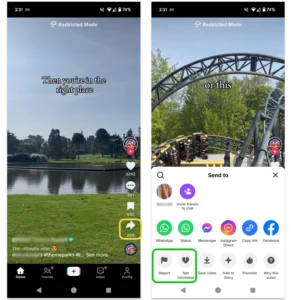
Aby zgłosić lub zablokować konto użytkownika:
Idź do profil użytkownika, którego chcesz zgłosić. Stuknij w ikona udostępniania w prawym górnym rogu. Uzyskiwać Zgłoś or Blokować i postępuj zgodnie z odpowiednimi instrukcjami.

Jak usunąć konto TikTok
Jak usunąć konto TikTok
Jeśli nie chcesz już konta TikTok, możesz je dezaktywować lub usunąć.
Aby usunąć konto TikTok:
Od twojego Ustawienia i prywatność menu dotknij Konto > Dezaktywuj lub usuń konto.
Aby usunąć konto, wybierz Usuń konto na stałe i postępuj zgodnie z instrukcjami pojawiającymi się na ekranie.
Jeśli planujesz powrót, możesz również dezaktywować konto.
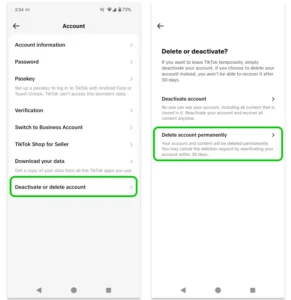
Jak ustawić kontrolę rodzicielską na TikToku
- Jak skonfigurować funkcję Family Pairing w TikToku
- Jak zarządzać czasem przed ekranem
- Jak ustawić przypomnienia o śnie na TikToku
- Gdzie zarządzać powiadomieniami
- Jak dostosować treści na TikToku
- Jak ustawić konta nastolatków jako prywatne
- Gdzie zarządzać preferencjami kontaktowymi
- Jak zarządzać prywatnością wideo
- Zgłaszanie i blokowanie na TikToku
- Jak usunąć konto TikTok
- Więcej zasobów
Zobacz więcej przewodników
Odkryj więcej funkcji kontroli rodzicielskiej, dzięki którym możesz zarządzać urządzeniami, aplikacjami i platformami swoich dzieci, aby zapewnić im bezpieczniejsze korzystanie z Internetu.